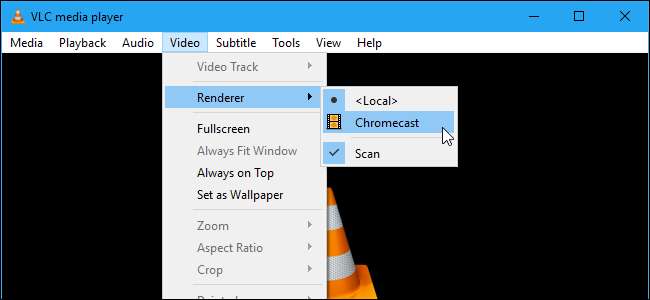
वीएलसी के डेवलपर काम कर रहे हैं Chromecast कुछ समय के लिए समर्थन, और यह अंत में संस्करण 3.0 में उपलब्ध है। इसका मतलब है कि अब, आप अपने पीसी पर वीएलसी मीडिया प्लेयर से अपने टीवी से जुड़े क्रोमकास्ट में वीडियो और ऑडियो फाइल स्ट्रीम कर सकते हैं।
नोट: भले ही यह फीचर VLC के स्टेबल वर्जन में है, लेकिन यह फाइनल हो सकता है। कुछ लोग रिपोर्ट करते हैं कि यह उनके लिए पूरी तरह से काम करता है, जबकि अन्य इसकी रिपोर्ट करते हैं और कुछ प्रकार की मीडिया फ़ाइलों के साथ समस्या नहीं है। आपका अनुभव भिन्न हो सकता है, लेकिन यह देखने की कोशिश कर रहा है कि क्या यह आपके लिए काम करता है - और यह केवल समय के साथ बेहतर होना चाहिए।
आपको किस चीज़ की ज़रूरत पड़ेगी
यह सुविधा वर्तमान में केवल Windows और Mac के लिए VLC के संस्करण 3.0 में उपलब्ध है, इसलिए आपको Windows PC या Mac और a की आवश्यकता होगी VLC का अप-टू-डेट संस्करण जारी रखने के लिए।
ओह, और निश्चित रूप से आपको Chromecast डिवाइस, या NVIDIA SHIELD जैसे Android TV उपकरण की आवश्यकता होगी (क्योंकि वे Chromecast-मानक स्ट्रीम स्वीकार कर सकते हैं, भी), या एक टेलीविज़न जो अपने सॉफ्टवेयर के रूप में एंड्रॉइड टीवी का उपयोग करता है (जैसे सोनी का एक नए टीवी)। जिस पीसी या मैक का उपयोग आप स्ट्रीम के लिए कर रहे हैं, वह आपके Chromecast डिवाइस, वायर्ड या वायरलेस जैसे ही स्थानीय नेटवर्क पर होना चाहिए।
VLC से वीडियो कैसे डाले
एक बार जब आपने VLC का उपयुक्त संस्करण डाउनलोड और इंस्टॉल कर लिया, तो आप आरंभ कर सकते हैं। सबसे पहले, अपने Chromecast को सुनिश्चित करें और आपका टेलीविजन चालू है।
आपको वीएलसी में "कास्ट" आइकन नहीं मिलेगा - कम से कम, फिलहाल नहीं। अपने Chromecast को खोजने के लिए, आपको प्लेबैक> रेंडरर> स्कैन पर क्लिक करना होगा। यदि आपका Chromecast पहले से ही मेनू में दिखाई देता है, तो सूची में उस पर क्लिक करें।
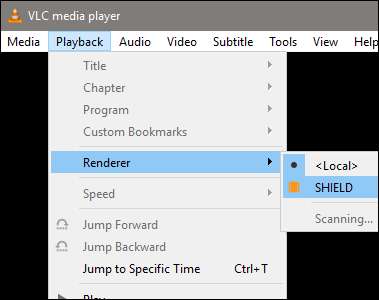
वीएलसी में एक वीडियो फ़ाइल खोलें और "प्ले" बटन पर क्लिक करें। मीडिया> ओपन फ़ाइल मेनू का उपयोग करें या VLC विंडो पर अपने फ़ाइल प्रबंधक से एक वीडियो फ़ाइल खींचें और छोड़ें।
वीडियो चलाने का प्रयास करने के बाद, आपको "असुरक्षित साइट" संकेत दिखाई देगा। अपने Chromecast के सुरक्षा प्रमाणपत्र को देखने के लिए "व्यू प्रमाणपत्र" पर क्लिक करें।
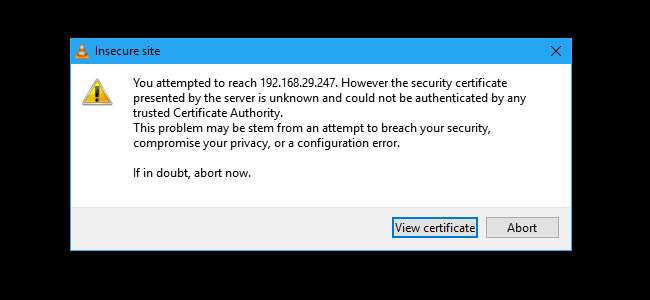
अपने Chromecast के प्रमाणपत्र को स्वीकार करने के लिए "स्थायी रूप से स्वीकार करें" पर क्लिक करें।
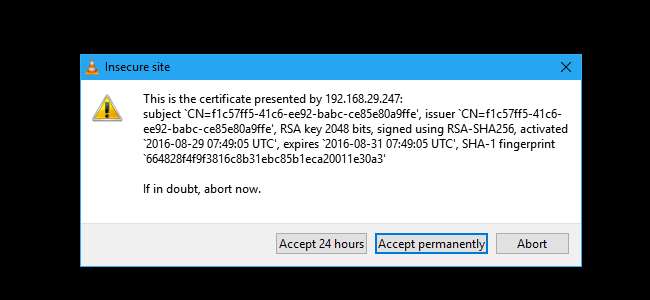
आपके द्वारा अपने कंप्यूटर पर VLC प्लेयर से फ़ाइल को स्ट्रीमिंग करने के बाद, वीडियो फ़ाइल को तुरंत आपके Chromecast पर खेलना शुरू करना चाहिए। VLC विंडो में नियंत्रणों का उपयोग रोकें, तेज़ फ़ॉरवर्ड, रिवाइंड और अन्यथा प्लेबैक को नियंत्रित करें।

जब आप भविष्य में स्ट्रीमिंग का प्रयास करते हैं, तो आपको स्कैन और कनेक्ट करने के लिए बस Playback> रेंडर मेनू का उपयोग करना होगा। बाद में, आप प्रमाण पत्र को फिर से स्वीकार किए बिना वीडियो फ़ाइलों को चला सकते हैं।
फिर, यह सुविधा अभी भी विकास में है। जब मैंने अपने पीसी और SHIELD पर इसका परीक्षण किया, तो वीडियो बहुत सारे मिस्ड फ्रेम और ऑडियो डी-सिंक करके लगभग एक सेकंड में वापस खेल रहा था। लेखन के समय, वीडियो को चलाने के लिए किसी भी अन्य तरीके से बहुत बेहतर होगा, उदाहरण के लिए, स्थानीय मीडिया को फ्लैश ड्राइव पर लोड करना और इसे स्मार्ट टीवी या सेट-टॉप बॉक्स के माध्यम से वापस खेलना।
मदद, यह काम नहीं किया!
समस्याएं आ रही हैं? इस सुविधा को ओवन में अभी कुछ और समय की आवश्यकता हो सकती है। यदि यह VLC सुविधा इस समय आपके लिए अच्छी तरह से काम नहीं करती है, तो प्रयास करें अपने Chromecast पर स्थानीय वीडियो फ़ाइलों को देखने का दूसरा तरीका .
विशेष रूप से, आपके कंप्यूटर के डेस्कटॉप वीडियो को Chromecast पर स्ट्रीम करने का एक आसान तरीका है Google Chrome की अंतर्निहित कास्टिंग टूल का उपयोग करना । इसे शुरू करने के लिए, क्रोम को किसी भी वेबसाइट पर खोलें, फिर क्रोमकास्ट आइकन पर क्लिक करें, या मेनू बटन पर क्लिक करें और “कास्ट” पर क्लिक करें।
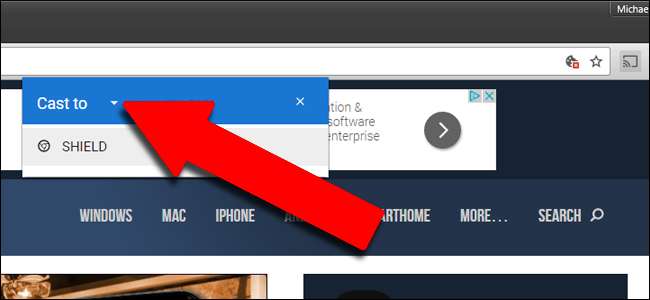
"कास्ट टू" के बगल में स्थित ड्रॉप-डाउन मेनू का चयन करें, फिर क्रोम टैब से स्रोत को "कास्ट डेस्कटॉप" में बदलें। फिर अपना Chromecast या Android TV डिवाइस चुनें।
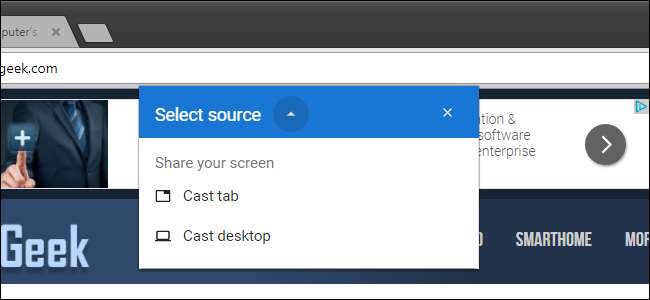
एक बार Chromecast पूरे स्क्रीन को प्रसारित कर रहा है, बस VLC खोलें और अपने वीडियो को फ़ुलस्क्रीन में चलाएं। ध्यान दें कि, क्योंकि Chromecast का वीडियो स्ट्रीमिंग प्रोटोकॉल गुणवत्ता के बजाय गति पर केंद्रित है, वीडियो की गुणवत्ता ऊपर के चरणों की तुलना में बहुत कम होगी।
यदि आप VLC के स्थिर संस्करण पर वापस जाना चाहते हैं, तो VLC के होमपेज पर जाएं, वर्तमान स्थिर बिल्ड को डाउनलोड करें, और इसे इंस्टॉल करें।







